如何将 iPhone 用作网络摄像头
admin
2023-08-01 14:00:25
0次
如何将 iPhone 用作网络摄像头
我们将使用名为 EpocCam 的流行第三方应用程序。您有有线和无线选项。如果您打算采用无线路由,则需要确保您的 iPhone 和计算机都连接到同一个 Wi-Fi 网络。让我们开始吧:
- 首先,从 App Store下载并安装EpocCam 应用程序。如果您进行查找,您会看到该应用程序的免费和付费版本,但免费版本对大多数人来说已经足够了。
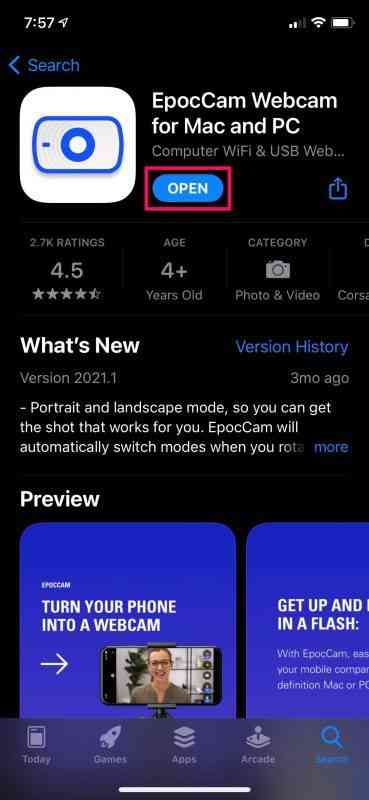
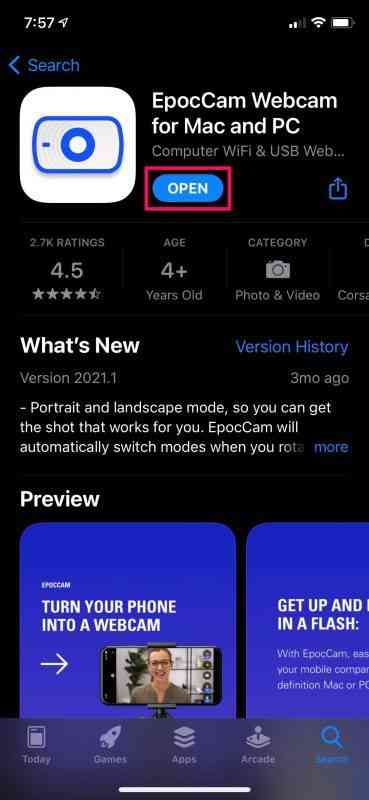
- 启动应用程序后,系统会提示您为计算机安装必要的驱动程序。选择您的操作系统,然后单击“Emal me the download link”以获取下载 EpocCam 驱动程序的链接。点击“下一步”继续。
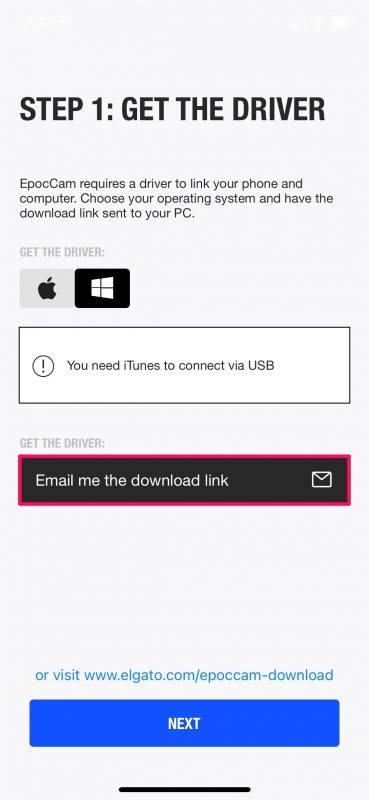

- 现在,您将了解有线和无线连接方法。如果您要使用与 Windows PC 的有线连接,则需要先安装 iTunes。点击“下一步”继续。
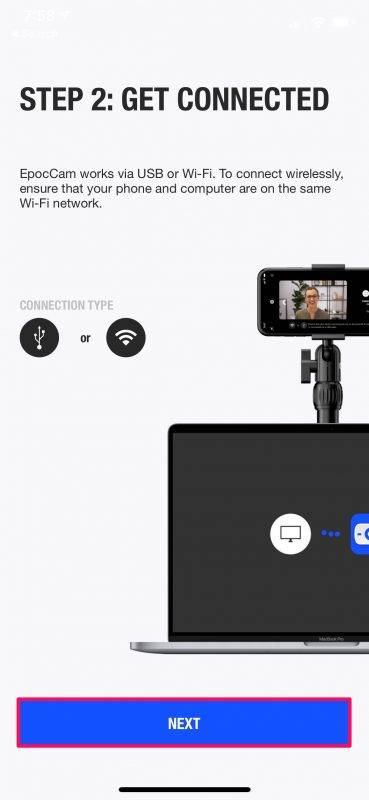

- EpocCam 现在将请求访问您的相机和网络。使用切换按钮授予必要的权限,然后点击“完成”。
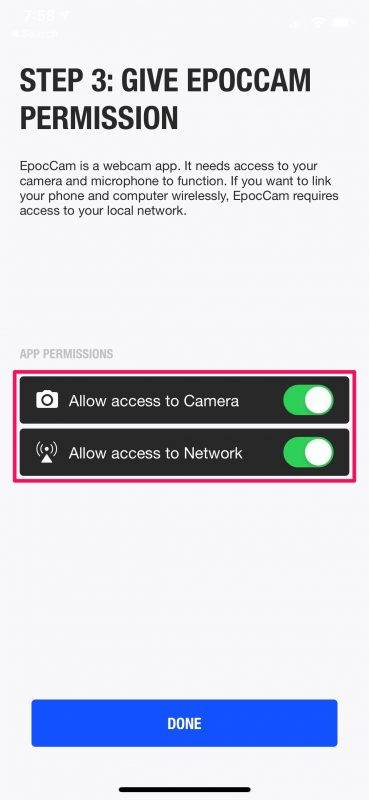

- 在您的计算机上安装驱动程序后,只需打开 EpocCam 应用程序,如果它们在同一网络上,它应该会自动连接到您的计算机。如有必要,您可以选择在主/次摄像头之间切换并镜像摄像头馈送。


- 接下来,您需要确保选择 EpocCam 作为您要使用的应用程序的默认相机。例如,如果您从网络浏览器进行视频通话,请转到浏览器设置并更改默认摄像头。
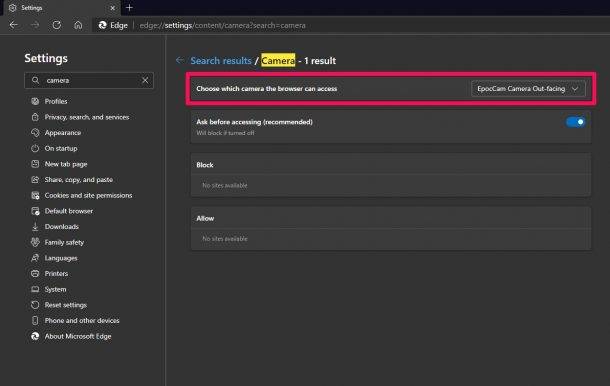

你去吧。现在,您确切地知道如何将 iPhone 用作视频通话的网络摄像头。
同样,您应该能够从各自的设置菜单中更改您使用的其他视频通话应用程序的默认摄像头。
相关内容
热门资讯
Windows 11 和 10...
Windows 11/10 文件夹属性中缺少共享选项卡 – 已修复
1.检查共享选项卡是否可用
右键...
Radmin VPN Wind...
Radmin VPN 是一款免费且用户友好的软件,旨在牢固地连接计算机以创建一个有凝聚力的虚拟专用网...
如何修复 Steam 内容文件...
Steam 内容文件锁定是当您的 Steam 文件无法自行更新时出现的错误。解决此问题的最有效方法之...
在 Windows 11 中打...
什么是链路状态电源管理?
您可以在系统控制面板的电源选项中看到链接状态电源管理。它是 PCI Exp...
Hive OS LOLMine...
目前不清退的交易所推荐:
1、全球第二大交易所OKX欧意
国区邀请链接: https://www.m...
事件 ID 7034:如何通过...
点击进入:ChatGPT工具插件导航大全 服务控制管理器 (SCM) 负责管理系统上运行的服务的活动...
在 iCloud 上关闭“查找...
如果您是 Apple 的长期用户,您肯定会遇到过 Find My 应用程序,它本机安装在 iPhon...
iPhone 屏幕上有亮绿色斑...
iPhone 是市场上最稳定的智能手机之一,这主要归功于专为它们设计的 iOS 操作系统。然而,他们...
balenaEtcher烧录后...
balenaEtcher烧录后u盘或者内存卡无法识别不能使用的解决方法想要恢复原来的方法,使用win...
统信UOS每次开机后不直接进入...
统信UOS每次开机后不直接进入系统而是进入到recovery模式
按方向上键选择UOS 20 SP1...
